Буферная память жесткого диска: что это, на что влияет и какая лучше? Память жесткий диск
Что такое буферная память (кэш) жесткого диска и на что она влияет
Кэш память или как ее называют буферная память жесткого диска. Если вы не знаете что это, то мы с радостью ответим на данный вопрос и расскажем обо всех имеющихся особенностях. Это особый вид оперативки, выступающий в качестве буфера для хранения ранее считанных, но еще не переданных данных для их дальнейшей обработки, а также для хранения информации, к которой система обращается чаще всего.
Необходимость в транзитном хранилище появилась из-за значительной разницы между пропускной способности системы ПК и скорости считывания данных с накопителя. Также кэш-память можно встретить на других устройствах, а именно в видеокартах, процессорах, сетевых картах и прочих.
Какой бывает объем и на что он влияет
Отдельного внимания заслуживает объем буфера. Зачастую HDD оснащаются кэшем 8, 16, 32 и 64 Мб. При копировании файлов больших размеров между 8 и 16 Мб будет заметна значительная разница в плане быстродействия, однако между 16 и 32 она уже менее незаметна. Если выбирать между 32 и 64, то ее вообще почти не будет. Необходимо понимать, что буфер достаточно часто испытывает большие нагрузки, и в этом случае, чем он больше, тем лучше.
В современных жестких дисках используется 32 или 64 Мб, меньше на сегодняшний день вряд ли где-то можно найти. Для обычного пользователя будет достаточно и первого, и второго значения. Тем более что помимо этого на производительность также влияет размер собственного, встроенного в систему кэша. Именно он увеличивает производительность жесткого диска, особенно при достаточном объеме оперативки.
То есть, в теории, чем больше объем, тем лучше производительность и тем больше информации может находиться в буфере и не нагружать винчестер, но на практике все немного по-другому, и обычный пользователь за исключением редких случаев не заметит особой разницы. Конечно, рекомендуется выбирать и покупать устройства с наибольшим размером, что значительно улучшит работу ПК. Однако на такое следует идти только в том случае, если позволяют финансовые возможности.
Предназначение
Она предназначена для чтения и записи данных, однако на SCSI дисках в редких случаях необходимо разрешение на кэширование записи, так как по умолчанию установлено, что кэширование записи запрещено. Как мы уже говорили, объем – не решающий фактор для улучшения эффективности работы. Для увеличения производительности винчестера более важной является организация обмена информацией с буфером. Кроме этого, на нее также в полной мере влияет функционирование управляющей электроники, предотвращение возникновения ошибок и прочее.

В буферной памяти хранятся наиболее часто используемые данные, в то время как, объем определяет вместимость этой самой хранимой информации. За счет большого размера производительность винчестера возрастает в разы, так как данные подгружаются напрямую из кэша и не требуют физического чтения.
Физическое чтение – прямое обращение системы к жесткому диску и его секторам. Данный процесс измеряется в миллисекундах и занимает достаточно большое количество времени. Вместе с этим HDD передает данные более чем в 100 раз быстрее, чем при запросе путем физического обращения к винчестеру. То есть, он позволяет устройству работать даже если хост-шина занята.
Основные преимущества
Буферная память имеет целый ряд достоинств, основным из которых является быстрая обработка данных, занимающая минимальное количество времени, в то время как физическое обращение к секторам накопителя требует определенного времени, пока головка диска отыщет требуемый участок данных и начнет их читать. Более того, винчестеры с наибольшим хранилищем, позволяют значительно разгрузить процессор компьютера. Соответственно процессор задействуется минимально.
Ее также можно назвать полноценным ускорителем, так как функция буферизации делает работу винчестера значительно эффективнее и быстрее. Но на сегодняшний день, в условиях быстрого развития технологий, она теряет свое былое значение. Это связано с тем, что большинство современных моделей имеют 32 и 64 Мб, чего с головой хватает для нормального функционирования накопителя. Как уже было сказано выше, переплачивать разницу можно лишь тогда, когда разница по стоимости соответствует разнице в эффективности.
Напоследок хотелось бы сказать, что буферная память, какой бы она не была, улучшает работу той или иной программы, или устройства только в том случае, если идет многократное обращение к одним и тем же данным, размер которых не больше размера кэша. Если ваша работа за компьютером связана с программами, активно взаимодействующими с небольшими файлами, то вам нужен HDD с наибольшим хранилищем.
Как узнать текущий объем кэша
Все что нужно, это скачать и установить бесплатную программу HDTune. После запуска перейдите в раздел «Информация» и в нижней части окна вы увидите все необходимые параметры.

Если вы покупаете новое устройство, то все необходимые характеристики можно узнать на коробке или в приложенной инструкции. Еще один вариант – посмотреть в интернете.
В этом видео разобран весь принцип работы
Профессиональная помощь
Если не получилось самостоятельно устранить возникшие неполадки,то скорее всего, проблема кроется на более техническом уровне. Это может быть: поломка материнской платы, блока питания,жесткого диска, видеокарты, оперативной памяти и т.д.
Важно вовремя диагностировать и устранить поломку,чтобы предотвратить выход из строя других комплектующих.
В этом вам поможет наш специалист.
Оцените статью:
Что такое кэш память жесткого диска и для чего она нужна
5 (100%) 5 голос(ов)Если статья была вам полезна,поделитесь ею в качестве благодарности
onoutbukax.ru
на что влияет и какая лучше?
Опубликовано 7.09.2018 автор Андрей Андреев — 0 комментариев
Приветствую вас, дорогие читатели! У нормальных людей, сознание которых пока не замутнено знакомством с компьютерными технологиями, при слове «винчестер» первая ассоциация, которая возникает – знаменитое охотничье ружье, чрезвычайно популярное в США. У компьютерщиков же ассоциации совершенно иные – так большинство из нас называют жесткий диск.
В сегодняшней публикации мы разберем что такое буферная память жесткого диска, для чего она нужна и насколько важен этот параметр для выполнения различных задач.
к содержанию ↑
Принцип работы жесткого диска
HDD по сути является накопителем, на котором хранятся все пользовательские файлы, а также сама операционная система. Теоретически без этой детали можно обойтись, но тогда ОС придется загружать из съемного носителя или по сетевому соединению, а рабочие документы хранить на удаленном сервере.
Основа винчестера – круглая алюминиевая или стеклянная пластина. Она обладает достаточной степенью жесткости, поэтому деталь и называют жестким диском. Пластина покрыта слоем ферромагнетика (обычно это диоксид хрома), кластеры которой запоминают единицу или ноль благодаря намагничиванию и размагничиванию. На одной оси может быть несколько таких пластин. Для вращения используется небольшой высокооборотистый электромотор.
В отличие от граммофона, в котором игла касается пластинки, считывающие головки вплотную к дискам не примыкают, оставляя расстояние в несколько нанометров. Благодаря отсутствию механического контакта, срок службы такого устройства увеличивается.
Однако никакая деталь не служит вечно: со временем ферромагнетик теряет свойства, что значит, ведет к потере объема жесткого диска, обычно вместе с пользовательскими файлами.
Именно поэтому, для важных или дорогих сердцу данных (например, семейного фотоархива или плодов творчества владельца компьютера) рекомендуется делать резервную копию, а лучше сразу несколько.
к содержанию ↑
Что такое кэш
Буферная память или кэш – это особая разновидность оперативной памяти, своеобразная «прослойка» между магнитным диском и компонентами ПК, которые обрабатывают хранящиеся на винчестере данные. Предназначена она для более плавного считывания информации и хранения данных, к которым на текущий момент чаще всего обращается пользователь или операционная система.
На что влияет размер кэша: чем больший объем данных в нем поместится, тем реже компьютеру приходится обращаться к жесткому диску. Соответственно, увеличивается производительность такой рабочей станции (как вы уже знаете, в плане быстродействия, магнитный диск винчестера существенно проигрывает микросхеме оперативной памяти), а также косвенно срок эксплуатации жесткого диска.
Косвенно потому, что разные пользователи эксплуатируют винчестер по разному: к примеру, у любителя фильмов, который смотрит их в онлайн-кинотеатре через браузер, теоретически хард прослужит дольше, чем у киномана, качающего фильмы торрентом и просматривающего их с помощью видеоплеера.
Догадались почему? Правильно, из-за ограниченного количества циклов перезаписи информации на HDD.
к содержанию ↑
Как посмотреть размер буфера
Перед тем как посмотреть объем кэша, придется скачать и установить утилиту HD Tune. После запуска программы интересующий параметр можно найти во вкладке «Информация» в нижней части страницы.
Оптимальные размеры для различных задач
Возникает закономерный вопрос: какая буферная память лучше для домашнего компьютера и что дает это в практическом плане? Естественно, желательно побольше. Однако на юзера накладывают ограничение уже сами производители винчестеров: например, хард с 128 Мб буферной памяти обойдется по цене существенно выше средней.
Именно на такой объем кэша я рекомендую ориентироваться, если вы хотите собрать игровой комп, который не устареет уже через пару лет. Для задач попроще можно обойтись и попроще характеристиками: домашнему медиацентру с головой хватит и 64 Мб. А для компьютера, который используется сугубо для серфинга в интернете и запуска офисных приложений и простеньких флеш-игр, вполне достаточно и буферной памяти объемом 32 Мб.
В качестве «золотой середины» могу порекомендовать винчестер Toshiba P300 1TB 7200rpm 64MB HDWD110UZSVA 3.5 SATA III – здесь средний размер кэша, но емкости самого жесткого диска вполне достаточно для домашнего ПК. Также для полноты картины рекомендую ознакомиться с публикациями о лучших производителях жестких дисков и рейтинге HDD, а также, какие разъемы бывают на жестких дисках.
Спасибо за внимание, дорогие читатели и до следующих встреч. Надеюсь информация была вам полезна. Не забудьте поделиться этой статьей в социальных сетях и подписаться на новостную рассылку.
С уважением автор блога Андрей Андреев
infotechnica.ru
понятие, определение, выполняемые функции, объем памяти и влияние на работу устройства
Если вы хотите узнать, что такое кэш-память жесткого диска и как она работает, эта статья для вас. Вы узнаете, что это такое, какие функции он выполняет и как влияет на работу устройства, а также о достоинствах и недостатках кэша.
Понятие кэш-памяти жесткого диска
Жесткий диск сам по себе - довольно неторопливое устройство. По сравнению с оперативной памятью, жесткий диск работает на несколько порядков медленнее. Этим же обуславливается падение производительности компьютера при нехватке оперативной памяти, так как недостача компенсируется жестким диском.
Итак, кэш-память жесткого диска — это своеобразная оперативная память. Она встроена в винчестер и служит буфером для считанной информации и последующей передачи его в систему, а также содержит наиболее часто используемые данные.
Рассмотрим, для чего нужна кэш-память жесткого диска.
Как было отмечено выше, чтение информации с жесткого диска происходит весьма неторопливо, так как движение головки и нахождение необходимого сектора занимает много времени.
Необходимо уточнить, что под словом "медленно" имеются в виду миллисекунды. А для современных технологий миллисекунда – это очень много.
Поэтому, как и оперативная память, кэш жесткого диска хранит в себе данные, физически прочитанные с поверхности диска, а также считывает и хранит в себе секторы, которые вероятно будет запрошены позднее.
Таким образом уменьшается количество физических обращений к накопителю, при этом увеличивается производительность. Винчестер может работать, даже если хост-шина не свободна. Скорость передачи может увеличиваться в сотни раз при однотипных запросах.

Как работает кэш-память жесткого диска
На этом остановимся подробнее. Вы уже примерно представляете, для чего предназначена кэш-память жесткого диска. Теперь выясним, как она работает.
Представим себе, что жесткому диску приходит запрос на считывание информации в 512 КБ с одного блока. С диска берется и передается в кэш нужная информация, но вместе с запрашиваемыми данными заодно считывается несколько соседних блоков. Это называется предвыборкой. Когда поступает новый запрос на диск, то микроконтроллер накопителя сначала проверяет наличие этой информации в кэше и если он находит их, то мгновенно передает системе, не обращаясь к физической поверхности.
Так как память кэша ограничена, то самые старые блоки информации заменяются новыми. Это круговой кэш или цикличный буфер.
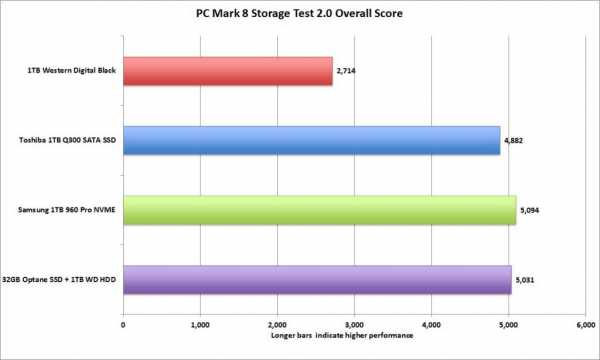
Методы повышения скорости работы жесткого диска за счет буферной памяти
- Адаптивная сегментация. Кэш-память состоит из сегментов с одинаковыми объемами памяти. Так как размеры запрашиваемой информации не могут постоянно быть одинакового размера, то многие сегменты кэша будут использоваться нерационально. Поэтому производители начали делать кэш-память с возможностью замены размеров сегментов и их количества.
- Предвыборка. Процессор винчестера анализирует запрошенные ранее и запрашиваемые на текущий момент данные. На основе анализа он переносит с физической поверхности информацию, которая с большей долей вероятности будет запрошена в следующий момент времени.
- Контроль пользователя. Более продвинутые модели жестких дисков дают возможность пользователю контролировать выполняемые операции в кэше. Например: отключение кэша, установление размера сегментов, переключение функции адаптивной сегментации или отключение предвыборки.
Что дает устройству больший объем памяти кэша
Теперь узнаем какими объемами оснащают и что дает кэш-память в жестком диске.
Чаще всего можно встретить винчестеры с объемом кэша в 32 и 64 МБ. Но остались еще и на 8 и 16 МБ. В последнее время стали выпускаться лишь на 32 и 64 МБ. Значительный прорыв в быстродействии произошел, когда вместо 8 МБ стали использовать 16 МБ. А между кэшами объемом в 16 и 32 МБ особой разницы уже не чувствуется, как и между 32 и 64.
Среднестатистический пользователь компьютера не заметит разницы в производительности винчестеров с кэшем в 32 и 64 МБ. Но стоит отметить, что кэш-память периодически испытывает значительные нагрузки, поэтому лучше приобретать винчестер с более высоким объемом кэша, если есть финансовая возможность.

Основные достоинства кэш-памяти
Кэш-память имеет много достоинств. Мы рассмотрим лишь основные из них:
- Намного увеличивает скорость программ, которые многократно обращаются к одним и тем же небольшим файлам. Поэтому пользователям с таким сценарием использования рекомендуется покупать накопитель с наибольшим объемом кэш-памяти. Остальным же переплачивать не имеет смысла, так как прирост эффективности не будет стоить потраченных средств.
- Кэш является полноценным ускорителем компьютера. С его помощью происходит буферизация данных, что дает значительный прирост производительности.
- Винчестеры с наибольшей буферной памятью немного уменьшают нагрузку на процессор, что в свою очередь влияет на эффективность работы системы в целом.
- Система может получить информацию, даже если хост-шина занята. Например, работающая в фоне программа, которая использует одни и те же данные в буфере, не потеряет в производительности, даже если выполнять иные задачи в других приложениях.

Недостатки кэш-памяти
- Не увеличивается скорость работы винчестера, если данные записаны на дисках случайным образом. Это делает невозможным предвыборку информации. Такой проблемы можно частично избежать, если периодически проводить дефрагментацию.
- Буфер бесполезен при чтении файлов, объемом большим, чем может поместиться в кэш-память. Так, при обращении к файлу размером в 100 МБ, кэш в 64 МБ будет бесполезен.
Дополнительная информация

Вы теперь знаете, что такое кэш-память жесткого диска и на что влияет. Что еще необходимо знать? В настоящее время существует новый тип накопителей – SSD (твердотельные). В них вместо дисковых пластин используется синхронная память, как во флешках. Такие накопители в десятки раз быстрее обычных винчестеров, потому наличие кэша бесполезно. Но и такие накопители имеют свои недостатки. Во-первых, цена таких устройств увеличивается пропорционально объему. Во-вторых, они имеют ограниченный запас цикла перезаписи ячеек памяти.
Еще существуют гибридные накопители: твердотельный накопитель с обычным жестким диском. Преимуществом является соотношение высокой скорости работы и большим объемом хранимой информации с относительно низкой стоимостью.
fb.ru
Выбираем накопитель памяти, HDD или SSD?Compinfo
Тема весьма скользкая, и во многом зависит от финансовых возможностей. Я постараюсь доступным языком объяснить некоторые золотые правила на что нужно обратить внимание при выборе накопителя памяти для компьютера, итак приступим.
В основу современного компьютера, как правило, входят два вида накопителей памяти: жесткий(HDD) и твердотельный(SSD).

Выбор зависит от поставленных цели и задач. Например, если Вам необходима игровая система, то по идеи выбор должен упасть на твердотельный накопитель, если же офисный или мультимедийный вариант стоит присмотреться ближе к жесткому накопителю. Это не есть закономерностью или правилом, но если Ваша цель скорость и производительность, то конфигурация от базового варианта на борту с HDD накопителем будет немного расширена с помощью SSD.

Твердотельный накопитель
Для чего нужен твердотельный накопитель? Очень часто слышу подобные вопросы, хотя данный вид накопителя уже не первый год на рынке. Твердотельный накопитель намного шустрее и тише в работе в отличии от жесткого диска. Эту разницу можно заметить при запуске системы, загрузки игры, запуске тяжелых программ, копировании данных с диска на диск (при условии, что оба диска SSD). Технологии хранения данных не стоят на месте. И чтобы там не говорили о небольшом сроке службы твердотельных накопителей, как по мне это цена удовольствия и комфорта в работе. Разница весьма ощутима, как и в производительности, так и в цене. Жесткий диск не даст вам одинаковой производительности с SSD.
Я не подбиваю бежать и покупать твердотельный накопитель, а всего лишь нахожусь в легком восторге от технологического прорыва. Разумеется, если вы работаете с офисными приложениями, смотрите фильмы, слушаете музыку, а к самому процессу игры у вас нет жестких требований, то можно спокойно пользоваться и HDD накопителем. В таком режиме эксплуатации разницы в скорости вы почти не заметите. Для обычного пользователя разница составляет не более пару секунды в длительных задачах, и это не критично, повторюсь, что это нормально.
>Если Вы все же, стали на сторону производительности, но ограничены в бюджете, то рекомендую собрать связку SSD + HDD. При условии, что SSD будет использоваться одним разделом под операционную систему, а функцию хранения файлов, будет выполнять HDD накопитель. Как правило, объём SSD больше 120ГБ (+/-10% в зависимости от производителя) под систему брать не стоит. Объём свыше — лишняя трата денег.
Жесткий диск HDD
Пора обсудить HDD накопитель.

Когда я выбирал себе жесткий диск, то перелопатил весь интернет, но так и не нашел конкретные практические рекомендации по выбору типа диска для операционной системы, игр или хранения файлов. Везде была только сложная техническая информация, которую я воспринимал как выражение «Смотрю в книгу – вижу фигу». Я задавал вопросы на форумах, выискивал ответы в комментариях. Но все было бы гораздо проще, если бы я прочитал данный пост у самого же себя. Думаю настало время рассказать о типах HDD накопителей, чтобы Вам не пришлось пройти путь паломничества.
Для современного настольного компьютера предназначены HDD диски с интерфейсом SATA.
По целевому назначению жесткие диски делятся на три вида:
- под операционную систему
- для хранение данных
- для повседневного использования
Понятное дело, что я не открыл Америку, но хочу, чтобы Вы знали, какие виды целевой эксплуатации существуют.
И дураку понятно, что под систему не стоит брать диск большого размера, а наличие отдельного жесткого диска для системы не является роскошью. Как показывает мировая практика это уже стало просто необходимостью. Для хранения данных, нужны большие объёмы памяти. В накопителях памяти понятие качество + производительность отсутствует, есть лишь одно: производительность, долговечность или что-то среднее между ними. Советую прочитать статью: «Блок питания«.
Так что же отличает их друг от друга?
- скоростью вращения
- размер кеша (буфер, собственная оперативная память жесткого диска, которая служит для плавного перехода с одного участка жесткого диска к другому, во избежание рывков, например при массовом использовании диска в сети)
Под файловое хранилище используется небольшая скорость вращения (для продления срока службы), и как правило — буфер большого объёма (на случай множественного одновременного обращения к разным секторам диска). Узнайте больше о выборе компьютера в статье: «Как правильно выбрать компьютер?«.
Для операционной системы выбор припадет на более скоростной вариант, а размер буфера выбирается уже в зависимости задач, как правило, он составляет 16-32 MB.
С SSD дисками все гораздо проще и без существенных раздумий. Но там где сахар, есть и соль. Соль заключается в дорогой стоимости при больших объёмах памяти.
Всегда где есть выбор, вступает в дело толщина Вашего кошелька. Но прошу заметить, цена на жесткий диск HDD всегда была и будет меньшей при одинаковых объемах памяти.
Карта блога
Главная страница
Удачи Вам с выбором и пожалуйста, подпишитесь на новости блога, чтобы всегда быть в гуще информационных статей.
Так же рекомендую
Рубрики: Комплектующие | Тэги: HDD, SSD, кеш буфер | Ссылка
Автор: Админ
Всем привет друзья! Мое имя Сергей. Я родом из Украины. В свободное время увлекаюсь блоггингом, кодингом, велоспортом и геймингом. Блог я создал специально для вас, с целью внести в этот мир частичку безвозмездной помощи начинающим компьютерщикам. Буду рад новым знакомствам и обменом опыта. Пишите, отвечу всем ^_^
www.compinfo.in.ua
влияет ли объём на скорость работы
Желаю доброго времени суток своим читателям, интересующихся подробностями работы компьютерного железа. Сегодня предметом нашего обсуждения будет кэш память жесткого диска. Буферизация данных применяется в различных процессах, но именно в данном устройстве ее использование дает ощутимый прирост быстродействия, нивелируя недостатки процесса считывания.
Для начала немного истории, которая раскрывает суть термина «cache».
В далеком 1967 году, при подготовке статьи о 85-й модели компьютера BM System/360 было решено найти лаконичную и более понятную замену определению «высокоскоростной буфер». Редактор журнала «IBM Systems Journal» Лайл Джонсон предложил использовать слово «кэш» (в разных европейских языках означающее понятие «прятать», «тайник», «запас»). Этот термин оказался не только простым и удобным, но и точно определял суть используемого устройства. Он прижился, стал общепринятым.
Что делает кэш в вашем винчестере?
Теперь взглянем на принцип работы жесткого диска HDD, который хоть и вытесняется в компактных устройствах твердотельными накопителями, но, пожалуй, еще долго будет оставаться основным средством хранения информации.
Итак, внутри его расположены несколько вращающихся магнитных пластин. Считывающие головки перемещается в нужный сектор и производят запись или чтение информации. (Визуально все это напоминает проигрыватель винилов).
Как видите, механизмов в данном устройстве предостаточно, и, несмотря на сверхвысокие скорости их движения, обращение к HDD за очередной порцией данных занимает очень много (по меркам быстродействия ЦПУ) времени. Усугубляет данную ситуацию тот факт, что информация записана на поверхности дисков фрагментами, которые могут быть расположены в разных местах и на отдельных пластинах.
Так вот, чтобы системе не заниматься черновой работой складывания воедино отдельных блоков информации, данную работу было решено получить самому жесткому диску, который будет сам связывать их воедино в собственном кэше. Условно, можно обрисовать такую аналогию данного процесса: боссу понадобилась вся информация по сделке и подчиненный, дабы не носить в кабинет по отдельному документу, предварительно собирает и группирует их у себя в отделе.
Сразу добавлю, что в SSD проблема инертности считывания информации не стоит так критично. Здесь скорость данного процесса на несколько порядков выше. Но в связи с фрагментированием записи больших объемов данных оптимизация работы с ними также необходимо. Поэтому в некоторых твердотельных накопителях cache так же присутствует.

Кэш память – один из параметров HDD
Переходим непосредственно к железу с целью выяснить, что собой представляет кэш жесткого диска.
В HDD помимо механических деталей имеется управляющая плата с коннектроами. На ней и расположена специальная микросхема, представляющая собой память с высокоскоростным доступом. Это и есть кэш. Объем его относительно не велик и в обычных винчестерах может быть 32 и 64 мегабайта (в некоторых старых моделях встречаются еще значения 8 или 16 Мб). Этого вполне достаточно, чтобы сделать работу системы персонального компьютера плавной и быстрой.

Сколько лучше, спросите вы? Мне кажется, ответ очевиден, но некоторые блогеры отмечают, что существенную разницу между 32 и 64 Мб в процессе использования HDD уловить практически невозможно. Я же полагаю, что с ростом сложности программных задач это все-таки будет заметно.
И если вы рассчитываете выжать из своего ПК максимум, то стоить устанавливать на него лучшее из того, что вы сможете себе позволить. В пользу такой позиции говорит и тот факт, что на серверных жестких дисках уже используется кэш объемом в 128 и даже в 256 Мб. Думаю этот факт поможет ответить вам на вопрос: на что влияет объем буфера?
Выходит, что объем кэша винчестера имеет значение, и данный параметр обязательно стоит учитывать при выборе и покупке HDD. Как узнать эту цифру для новых и уже приобретенных устройств? Проще и надежнее всего уточнить маркировку модели и на сайте производителя найти официальную информацию. Так же объем буфера винчестера могут подсказать программы типа AIDA64.
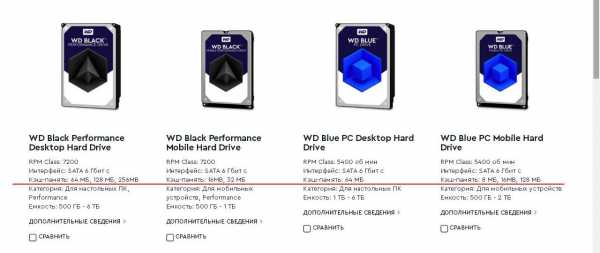
Алгоритм работы кэш жесткого диска
Давайте разберемся, как работает буферная память винчестера. Основным потребителем, расположенной на нем информации является процессор. Дальше работает такая схема:
- от ЦПУ поступает запрос на контроллер, который по определенным меткам идентифицирует данные и сразу проверяет их наличие в кэше жесткого диска. Если таковые имеются, обращение к HDD не производится;в случае отсутствия нужной информации выполняется их считывание с винчестера, причем дополнительно захватываются и близлежащие данные, которые с большой вероятностью так же могут понадобиться при последующих запросах;
- под этот блок информации в кэш-памяти освобождается соответствующее место определенного размера. Такая процедура является непростой задачей, поскольку компьютер должен пожертвовать какими-то данными из буфера. Выбор осуществляется с помощью нескольких алгоритмов, определяющих степень «ненадобности». Для этого производится оценка по давности последнего использования информации, по частоте обращения к ней.
- актуальные данные загружаются на свободное место. Дальше процесс взаимодействия процессора и жесткого диска снова продолжается по этому алгоритму.
И еще один момент: cache винчестера – это энергозависимая память. Поэтому перед выключением ПК система копирует информацию из кэша непосредственно на сам HDD, а после включения переносить ее обратно. При аварийном обесточивании компьютера этого не происходит.
Тут мы плавно подошли к часто задаваемому вопросу: нужно ли очищать кэш память жесткого диска? Если вы о тех 64 мегабайтах, что хранятся на чипе, то мой ответ: нет, это бессмысленно. Если вам так сильно хочется, просто вырубите комп из розетки и снова включите. Стало ли вам от этого легче? Другое дело – кэш-файлы, которые оставляют на HDD разные программы. Вот они-то со временем занимают внушительный объем и для их ликвидации можно просто воспользоваться приложением типа CCleaner.
Кэширование данных собственным чипом жесткого диска предназначено для обеспечения системы цельными блоками данных, что существенно увеличивает ее быстродействие. Но помимо отдельной платы буферизация информации также может производиться и другими, хорошо известными нам способами.
- ОЗУ по сути так же является кэшем, по отношению к HDD. Она на несколько порядков больше, но скорость ее работы все равно проигрывает собственному модулю винчестера.
- На жестком диске выделяется сектор для временных файлов, которые будут записаны без фрагментирования. Это называется файл подкачки (виртуальная память) и его размеры могут превышать объем RAM.
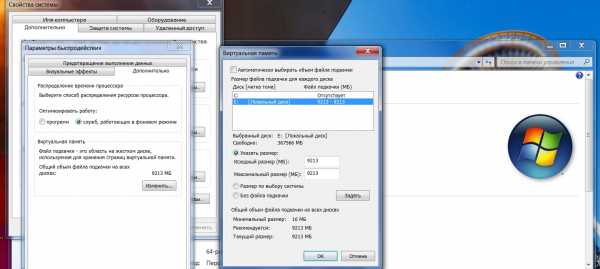
Но это уже совершенно другие устройства, требующие отдельной статьи. А по поводу самой кэш памяти жесткого диска мне уже добавить нечего и я буду с вами прощаться.
Присылайте мне свои вопросы, подсказывайте интересные темы, и я постараюсь вас снова порадовать на страницах своего блога.
До скорых встреч!
profi-user.ru
Какой выбрать жесткий диск, чтобы он хорошо и долго работал
Какой выбрать жесткий диск. Жесткий диск тоже надо правильно выбирать, чтобы он был шустрым, тихим и надежным. К сожалению, не успеешь оглянуться, как диск уже заполнен под завязку. Есть, пользователи, у которых даже по прошествии нескольких лет, места на диске остается вполне достаточно, чтобы работать еще 10 лет.
Но это, как правило, скорее исключение. У многих места на жестком диске катастрофически не хватает, а иногда и просто куда-то исчезает. Сейчас компьютер это не просто печатная машинка. Многие пользователи занимаются на нем серьезными проектами и зарабатывают на этом хорошие деньги. А жесткий диск, как известно, хранит много полезной информации, поэтому и покупать его надо не абы какой.
Какой выбрать жесткий диск
Все зависит от того, чем вы будете заниматься на своем компьютере. Лучше всего если на вашем компьютере будет не один жесткий диск, а два или даже три. Как установить такой диск, читайте здесь. На основном диске у вас будет операционная система, а на остальных лучше хранить свои данные.
Обычно места на жестком диске катастрофически не хватает. Не думайте, что вы один такой. Сейчас я даже удивляюсь, как мне когда-то хватало 10 ГБ. Самое обидное, что все файлы нужны и дороги, и удалять что-либо совсем не хочется.
У любого прибора есть свои параметры и ресурсы, и жесткий диск компьютера не исключение. Если вы просто придете в магазин и попросите диск, то вам могут посоветовать совсем не то, что необходимо, а скорее всего то, что подороже. Зачем переплачивать, если можно на оставшиеся деньги взять ту же память или блок питания.
ГДЕ ЕЩЕ МОЖНО ХРАНИТЬ СВОИ ДАННЫЕ КРОМЕ ЖЕСТКОГО ДИСКА
Раньше можно было записать свои данные на «болванку» (CD или DVD-диск) и спать спокойно. Сейчас же у всех на компьютерах столько информации, что все переписать на компакт-диск уже нет никакой возможности. В лучшем случае можно переписать что-нибудь самое важное.
И все равно это не очень удобно. Не будешь же носить с собой целый портфель с CD или DVD-дисками и вставлять один за другим в дисковод, чтобы найти нужную информацию.
Можно купить небольшой по размерам, но большой по объему внешний USB-жесткий диск и носить его с собой. Но, опять же нет гарантии, что он когда-нибудь не «глюкнет». И тогда «прощай» ценная информация. У меня недавно так и было. Но, сейчас не об этом.

Внешний жесткий диск 2,5′
Емкость (объем) жесткого диска
Под операционную систему большой объем диска не нужен. Так как сейчас в продаже минимальный объем диска 500 ГБ, то этого вам хватит за глаза. А вот другой диск, если вы постоянно что-то качаете с интернета, надо брать как можно большего объема.
Частота вращения шпинделя
Под операционную систему нужен диск с хорошей скоростью вращения шпинделя. При маленькой скорости ваша операционная система будет тормозить, какая бы память не была, и какой бы микропроцессор ни был шустрый.
Все должно быть в комплексе. Иначе вы выбросите «деньги на ветер». Экономить на жестком диске нельзя!
Современные жесткие диски (HDD) 2,5 и 3,5» имеют скорость вращения шпинделя 5400 или 7200 Об/мин. Чем выше скорость оборотов шпинделя, тем выше скорость работы диска.
Для домашнего компьютера скорость жесткого диска, на котором будет установлена операционная система, графические программы и ваши игры, должна быть не меньше 7200 об/минуту.
Если вы покупаете диск для офиса, то хватит и 5400 об/мин. Эта же скорость подойдет и для хранения данных, т.е. второго жесткого диска, тем более, что он дешевле.
Есть накопители с интерфейсом SAS или SCSI, со скоростью 10000 и 15000 оборотов в минуты, но они используются для серверов, и стоят не дешево.

Жесткий диск SCSI
Но если у вас старый компьютер и жесткий диск IDE, то тут выбор не большой, и о хорошей скорости шпинделя диска можете забыть. Да и найти такой диск уже проблематично.
Как определить старый жесткий диск или нет
Если у Вашего диска широкий шлейф, то это интерфейс IDE. В новых компьютерах они уже не используются, и скорость у этих дисков небольшая.

Кабель для подключения IDE-диска
В новых компьютерах устанавливаются жесткие диски с интерфейсом SATA, SATA 2 и SATA 3.

Кабель для подключения SATA-диска
Скорость передачи данных диска SATA на 50 % выше, чем у диска IDE.
Диски SATA, SATA 2 и SATA 3 взаимозаменяемы. Зато скорость передачи данных у SATA 3 гораздо лучше, чем у SATA.
Обратите внимание, что кабель для диска SATA и SATA2 не подходят для диска SATA3. У них частотные характеристики разные, хотя разъемы одинаковые и работать они все равно будут. Шлейф (кабель) для SATA3 более толстый и обычно черный.
Так же важно знать какой тип жесткого диска SATA поддерживает ваша материнская плата, иначе диск будет работать не на полную мощность. Но это не критично. А вот если материнская плата очень старая, то диск SATA она может и вовсе не поддерживать, т.е. на ней не будет разъема для него.
Размер буфера или объем кэш памяти
Следующим пунктом для выбора диска является объем кэш памяти (буферная память). Существует объем кэш-памяти 8, 16, 32, 64 и 128 Мб. Чем выше цифра, тем лучше скорость обработки данных.
Для хранения данных подойдет 16 Мб, а под систему лучше покупать от 32 Мб. Если вы занимаетесь графикой, то для таких программ, как фотошоп и автокад лучше брать жесткий диск с кэш памятью – 64 или 128 Мб, тем более, что разница в цене между ними не значительная.
Средняя скорость линейного чтения
Линейная скорость чтения означает скорость непрерывного считывания данных с поверхности пластин (HDD) и является главной характеристикой, отражающей реальное быстродействие диска. Она измеряется в мегабайтах в секунду (Мб/с).
Современные HDD диски с интерфейсом SATA имеют среднюю линейную скорость чтения от 100 до 140 Мб/с.
Скорость линейного чтения HDD дисков зависит от плотности записи данных на магнитную поверхность пластин и качества механики диска.
Время доступа
Это скорость, с которой диск находит требуемый файл после обращения к нему операционной системы или какой-либо программы. Измеряется в миллисекундах (мс). Этот параметр оказывает большое влияние на быстродействие диска при работе с маленькими файлами и не большое – при работе с большими.
Жесткие диски имеют время доступа от 12 до 18 мс. Хорошим показателем является время доступа 13-14 мс (зависит от качества (точности) механики диска).
Советы по жестким дискам
Сейчас есть в продаже новые жесткие диски – SSD состоящие из одних микросхем, но они очень дорогие и поэтому не предназначены для хранения данных. Они хороши только для работы программ. Диски SSD не имеют шпинделя, поэтому совершенно бесшумные, не нагреваются, и очень быстрые.
И самое важное! Старайтесь не устанавливать жесткие диски впритык друг к другу. Лучше если вокруг них будет побольше пространства, т.к. в процессе работы они сильно нагреваются и могут от перегрева выйти из строя.
А еще лучше, особенно летом – охлаждать их, открыв крышку компьютера и направив на них вентилятор. Перегрев для жесткого диска так же губителен, как и для видеокарты и микропроцессора.
У любой фирмы производителя дисков, есть диски подороже и подешевле. Но это не значит, что фирмы халтурят. Просто одна продукция для бюджетников, а вторая для более обеспеченных. И те и другие диски сделаны на совесть, но детали из разных материалов, у которых разные сроки износа.
Производители жестких дисков
Основными производителями жестких дисков (HDD) являются:
Fujitsu – японская компания, ранее славящаяся высоким качеством своей продукции, в настоящее время представлена небольшим количеством моделей и не пользуется большой популярностью.
Hitachi – японская компания, как ранее, так и сейчас отличается стабильным качеством жестких дисков.Приобретая жесткий диск Hitachi вы не прогадаете, получив хорошее качество за приемлемую цену.
Samsung – эта корейская компания. На сегодняшний день компания Samsung производит самые быстрые и качественные HDD диски. Цена на них может быть немного выше, чем у конкурентов, но оно того стоит.
Seagate – американская компания, пионер в области технологий. Сейчас качество жестких дисков этой компании, к сожалению, оставляет желать лучшего.
Toshiba – японская компания. Сейчас представлена небольшим количеством моделей на нашем рынке. В связи с этим возможны проблемы в сервисном обслуживании таких производителей.
Western Digital (WD) – американская компания, специализирующаяся именно на производстве жестких дисков. В последнее время, диски этой компании не выделяются выдающимися характеристиками, и очень шумные.
Лучше выбирать между Samsung или Hitachi, как наиболее качественными, быстрыми и стабильными.
Итак, главные характеристики жестких дисков:
- Скорость шпинделя
- Емкость HDD
- Объем кэш-памяти
- Средняя скорость линейного чтения
- Уровень шума
- Производитель
Теперь вы знаете, какой выбрать жесткий диск. К сожалению, в магазинах не всегда есть выбор, поэтому я предпочитаю заказывать в интернете. В больших городах выбор побольше. Поэтому не поленитесь и изучите главные их характеристики.
Удачи Вам — Людмила
Еще интересные статьи:
Понравилась статья — нажмите на кнопки:
moydrygpk.ru
Как выбрать жесткий диск
Рейтинг 4.9 из 5. Голосов: 379. Категория Выбрать компьютерную технику

Жесткий диск (винчестер, HDD) является одной из очень важных частей компьютера. Ведь при поломки процессора, видеокарты и т.д. Вы испытываете сожаление только к потери денег для новой покупки, при поломки винчестера Вы рискуете потерять без возвратно важные данные. Так же от жесткого диска зависит и скорость работы компьютера в целом. Разберемся, как правильно выбрать жесткий диск.
Задачи жесткого диска
Задача жесткого диска внутри компьютера - сохранять и выдавать информацию очень быстро. Жесткий диск удивительное изобретение компьютерной индустрии. Пользуясь законами физики, этот не большой прибор хранит практически неограниченное количество информации.
Тип жесткого диска

IDE - устаревшие винчестеры относятся для подключения к старым материнским платам.
SATA - заменили жесткие диски IDE, имеют более высокую скорость передачи данных.
Интерфейсы SATA бывают разных моделей, отличаются они между собой так же скоростью обменом данных и поддержкой разных технологий:
- SATA- имеет скорость передачи до 150мб/c.
- SATA II- имеет скорость передачи до 300мб/c
- SATА III- имеет скорость передачи до 600мб/c
SATA-3 начали выпускаться совсем не давно, с начала 2010 года. При покупки такого винчестера надо обратить внимание на год выпуска вашего компьютера (без апгрейда), если он ниже этой даты, то вам этот жесткий диск не подойдет! HDD - SATA, SATA 2 имеют одинаковые разъемы подключения и совместимы между собой.
Объем жесткого диска
Самые распространенные жесткие диски, которыми пользуется большинство пользователей в домашних условиях, имеют объем: 250, 320, 500 гигабайт. Есть еще меньше, но встречаются все реже 120, 80 гигабайт, а в продаже их уже вовсе нет. Для возможности хранения очень большой информации существуют жесткие диски 1, 2, 4 тирабайта.
Скорость и кеш память жесткого диска
При выборе жесткого диска важно обращать внимание на его скорость работы (скорость работы шпинделя). От этого будет зависеть скорость работы всего компьютера. Обычная скорость дисков составляет 5400 и 7200 оборотов в минуту.
Объем буферной памяти (кеш память)- физическая память жесткого диска. Существует несколько размеров такой памяти 8, 16, 32, 64 мегабайта. Чем выше скорость оперативной памяти жесткого диска, тем быстрее будет скорость передачи данных.
В заключении
Перед покупкой, уточняйте какой именно жесткий диск подойдет для вашей материнской платы: IDE, SATA или SATA 3. Смотрим в характеристиках скорость вращения дисков и объем буферной памяти, это основные показатели на что нужно обратить внимание. Так же смотрим фирму производитель и объем который вас устроит.
Желаем удачных покупок!
Делитесь в комментариях своим выбором, это поможет другим пользователям сделать правильный выбор!
xn----8sbabec6fbqes7h.xn--p1ai
- Netemul инструкция
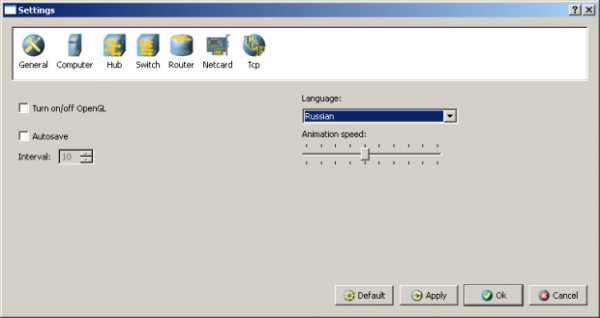
- Восстановить страницу вконтакте по номеру телефона полная версия

- Как называется компьютер подключенный к сети

- При запуске фаерфокс открывается консоль ошибок

- Cross apply t sql

- Настройка телеграмм
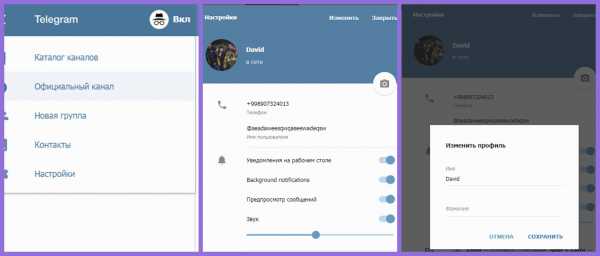
- Проброс в
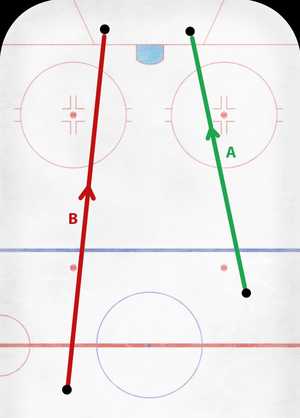
- В папке показать скрытые файлы
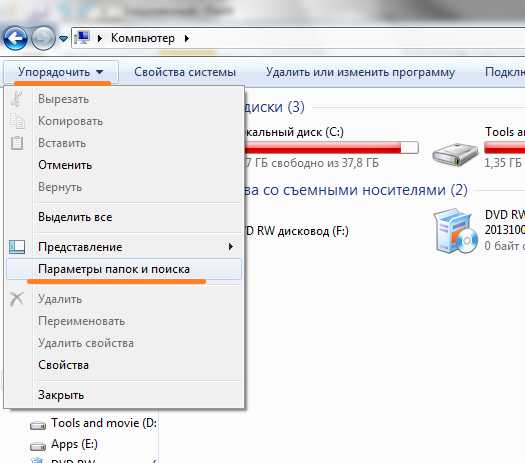
- Переустановить флеш плеер как

- По ip адресу имя
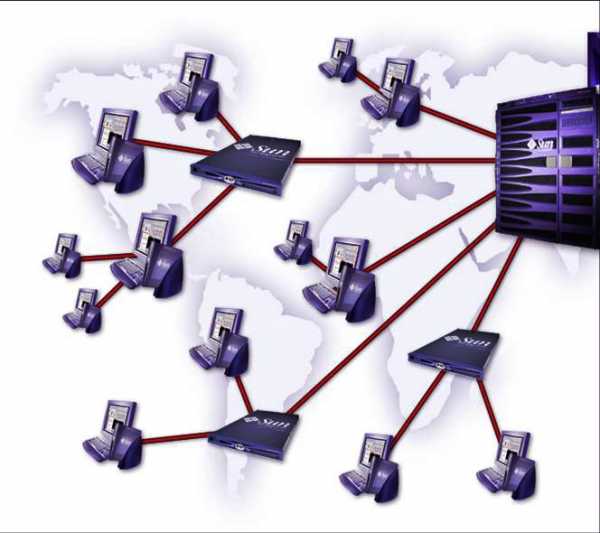
- Виды мониторов пк

